3 способа создать потрясающие рамки в Google Документах

Узнайте, как добавить границы в Документы Google, включая создание рамок с помощью таблиц или изображений. Эффективные решения внутри!
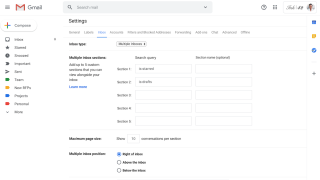
У вас на телефоне несколько учетных записей Gmail, и вам утомительно постоянно переключаться между ними. Тогда последнее обновление Gmail порадует вас. В обновлении Gmail появилось мобильное приложение с функцией смахивания для переключения между учетными записями. Есть ряд других функций Gmail, для которых вы хотели бы больше использовать приложение на своих смартфонах. Gmail можно использовать для повышения производительности с помощью нескольких советов.
Обновления Gmail, представленные в его мобильном приложении, перечислены ниже:
Последние обновления Gmail, о которых вы должны знать
1. Функция смахивания в приложении Gmail:
Gmail позволяет переключаться между разными учетными записями в приложении. Раньше вам нужно было переключить учетную запись Google, перейдя в меню слева и выбрав учетную запись. Чтобы сделать эту функцию намного проще и удобной для всех пользователей приложения Gmail, вам нужно провести по изображению профиля. Это настолько просто, насколько это возможно, когда вы используете две или более учетных записи Google, продолжайте пролистывать, пока не увидите свое изображение профиля, связанное с учетной записью.
Этот метод, который кажется простым, имеет преимущества быстрого переключения между учетными записями всего одним движением. Эта функция также была добавлена в другие приложения, включая Google Maps, Google Drive, Google Movies и другие. Эта функция Gmail работает как на Android, так и на iPhone. Давайте узнаем, как быстро переключить учетную запись в приложении Gmail на телефоне:
Шаг 1. Обновите приложение Gmail на своем телефоне.
Пользователи Android могут зайти в Google Play Store и щелкнуть для получения обновлений. На iPhone обычно устанавливается автоматическое обновление для всех приложений при условии, что он подключен к Wi-Fi. Однако для перекрестной проверки вы можете зайти в App Store и убедиться, что Gmail обновлен на iPhone.
Шаг 2. Запустите приложение Gmail.
Шаг 3: Перейдите к значку изображения профиля в правом верхнем углу.
Шаг 4. Проведите пальцем вверх или вниз по значку профиля.
Здесь вы можете увидеть изменения в элементах почтового ящика. Это потому, что он может переключаться между разными учетными записями Gmail одним движением.
2. Темный режим Gmail:
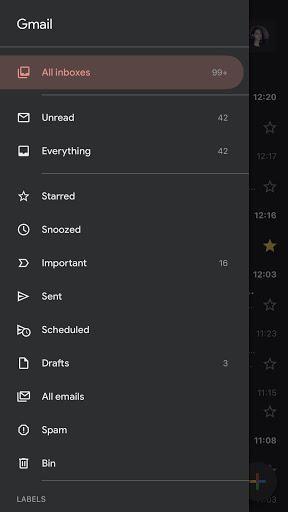
Темный режим в Gmail действительно улучшит его внешний вид. Приложение Gmail на вашем смартфоне скоро также будет отображаться в темном режиме. Некоторым пользователям приходится ждать, пока обновление Gmail будет выпущено для их смартфонов, в то время как другие уже используют его. В приложении Gmail для iPhone с момента обновления системы iOS 13 появился темный режим. Эта версия iOS 13, наряду с другими функциями, представила официальный темный режим для встроенной системы устройства. Вы можете включить темный режим для iPhone для системных приложений вместе с несколькими приложениями на вашем iPhone. На телефонах Android есть темный режим для нескольких приложений, кроме Gmail. Хотя телефоны премиум-класса, такие как Samsung S10 и Pixel 4, могут просматривать Gmail в темной теме . Узнайте больше о том, как включить темный режим для всех приложений Google.
Также прочтите: Как перенести электронную почту из старого Gmail в новую учетную запись Gmail.
3. Несколько почтовых ящиков для пользователей GSuite:
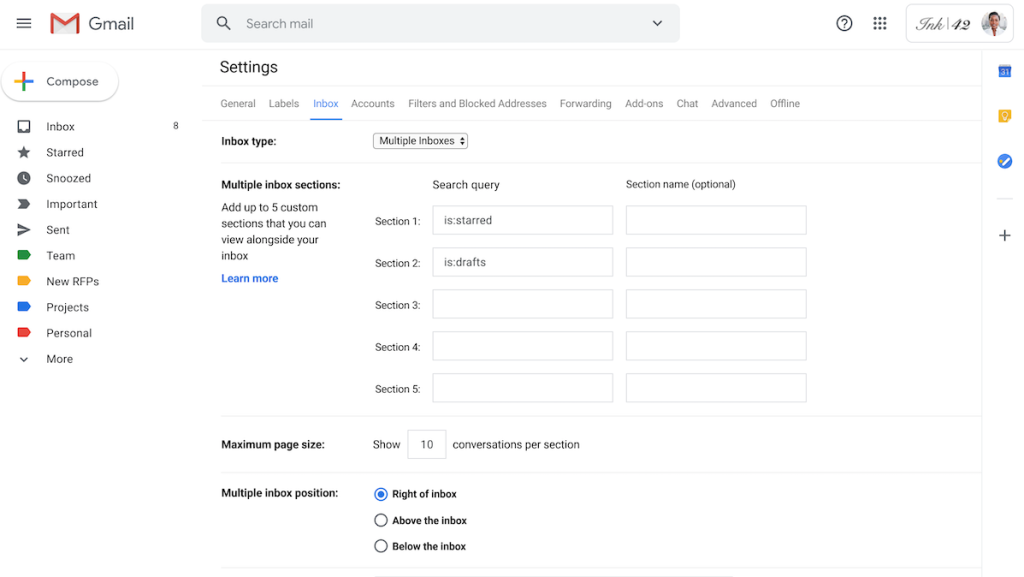
Когда вы являетесь пользователем GSuite, вам приходит больше писем, чем другим. Поскольку Gmail имеет отличный интерфейс, позволяющий разделить работу в основном от случайной подписки на рассылку писем, в Gmail были добавлены дополнительные функции. На этот раз несколько почтовых ящиков будут отсортированы в один, и будут видны основные письма. Теперь вы можете проверить недавно обновленные настройки Gmail, переместив несколько папок «Входящие» в раздел «Входящие» из раздела «Расширенные настройки». Важные сообщения появятся рядом с основным почтовым ящиком.
4. Добавьте вложения из приложения "Файлы":
Источник изображения: Google
С тех пор, как iOS 13 внесла изменения в системное приложение Mail, люди перешли на другие приложения. На этот раз Gmail сделал хороший шаг вперед, чтобы найти решение для iOS. Теперь он позволяет добавлять вложения из приложения «Файлы». Собственное приложение "Файлы" содержит большую часть данных из Camera Roll и Drive. Чтобы прикрепить что-нибудь из приложения «Файлы», нажмите значок вложения в приложении Gmail. Теперь вы можете увидеть собственный файл из приложения «Файлы» в разделе «Вложения». Выберите файл и прикрепите его к своей почте в приложении Gmail на iPhone.
Примечание. На данный момент эта функция может быть доступна не всем. На развертывание уйдет пара недель, поэтому, если вы его еще не видите, наберитесь терпения.
Вердикт:
Эти обновления Gmail помогут вам перенести использование приложения на смартфоны. В то время как пользователи iOS пользуются темным режимом Gmail, пользователи Android с последней версией также могут его использовать. Всем остальным устройствам Android придется ждать темного режима Gmail на Android, пока для них не выйдет Android 10. придется немного подождать. Функция смахивания - это главное изменение, которое упрощает переключение между учетными записями.
Нам нравится слышать от вас
Мы считаем, что функции Gmail достойны усилий разработчиков. Поскольку приложение Gmail получает любовь к темному режиму на iOS и некоторых телефонах премиум-класса на Android. В заключение мы хотели бы узнать ваше мнение. Ваши предложения и комментарии приветствуются в разделе комментариев ниже. Поделитесь информацией с друзьями и другими, поделившись статьей в социальных сетях.
Мы на Facebook , Twitter , LinkedIn и YouTube . По любым вопросам или предложениям, пожалуйста, дайте нам знать в разделе комментариев ниже. Мы рады предложить вам решение. Мы регулярно публикуем советы и рекомендации, а также решения общих проблем, связанных с технологиями. Подпишитесь на нашу рассылку, чтобы получать регулярные новости о мире технологий.
Мета: прочтите статью, чтобы узнать об обновлениях Gmail. Темный режим и переключение учетной записи с дополнительными функциями Gmail увеличивают
Узнайте, как добавить границы в Документы Google, включая создание рамок с помощью таблиц или изображений. Эффективные решения внутри!
Это полное руководство о том, как изменить тему, цвета и многое другое в Windows 11 для создания потрясающего рабочего стола.
iPhone завис на домашних критических оповещениях? В этом подробном руководстве мы перечислили различные обходные пути, которые вы можете использовать, чтобы исправить ошибку «Домой хочет отправить критические оповещения iPhone». Узнайте полезные советы и решения.
Zoom - популярная служба удаленного сотрудничества. Узнайте, как добавить изображение профиля вместо видео, чтобы улучшить свою конфиденциальность.
Откройте для себя эффективные стратегии получения баллов Microsoft Rewards. Зарабатывайте на поисках, играх и покупках!
Изучите эффективные методы решения неприятной проблемы с бесконечным экраном загрузки Skyrim, гарантируя более плавный и бесперебойный игровой процесс.
Я внезапно не могу работать со своим сенсорным экраном, на который жалуется HID. Я понятия не имею, что поразило мой компьютер. Если это вы, вот несколько исправлений.
Прочтите это полное руководство, чтобы узнать о полезных способах записи вебинаров в реальном времени на ПК. Мы поделились лучшим программным обеспечением для записи вебинаров, а также лучшими инструментами для записи экрана и видеозахвата для Windows 10, 8, 7.
Вы случайно нажали кнопку доверия во всплывающем окне, которое появляется после подключения вашего iPhone к компьютеру? Вы хотите отказаться от доверия этому компьютеру? Затем просто прочтите эту статью, чтобы узнать, как отменить доверие к компьютерам, которые вы ранее подключали к своему iPhone.
Хотите знать, как транслировать «Аквамен», даже если он недоступен для потоковой передачи в вашей стране? Читайте дальше, и к концу статьи вы сможете насладиться Акваменом.








